- اسکرینشات لو رفته از آیفون ۱۲ پرو مکس، سنسور LiDAR و نمایشگر ۱۲۰ هرتزی آن را تایید میکند
- یک کوتولهی سفید با سریعترین چرخش کشف شد
- کاهش شدید آمار فروش گوشی هوشمند در فصل دوم سال ۲۰۲۰
- هنر شفاف اندیشیدن؛ کتابی که باید برای تصمیمگیریهای درست بخوانیم
- تاریخ معرفی آیفون ۱۲ و کامپیوترهای جدید مبتنی بر اپل سیلیکون لو رفت
- کتاب صوتی “هنر شفاف اندیشیدن” با صدای عادل فردوسیپور در فیدیبو
- آپشنهای بی ام و سری ۵ جدید از راه دور بهروز میشود
- عرضهی بازسازی مافیا ۱ به عقب افتاد
- بی ام و ix3 به صورت آنلاین رونمایی خواهد شد
- عکس سامسونگ گلکسی نوت ۲۰ اولترا روی وبسایت این شرکت لو رفت!
آخرین مطالب
امکانات وب
برای اینکه بتوانید بهترین تصویر ممکن از عکسها، ویدیوها و بازیها را در مانیتورتان ببینید، باید مانیتور را کالیبره (Calibrate) کنید. کالیبره کردن شامل تنظیم شفافیت، خلوص و وضوح رنگهای مانیتور است، به طوری که دقیقترین تصویر ممکن را به چشم کاربر منتقل کند. در صورتی که مانیتور شما کالیبره نباشد، تصویری که میبینید با چیزی که پرینت میشود، یا روی اینترنت و مانیتور بقیهی کاربران دیده میشود، متفاوت خواهد بود.
شما میتوانید با ابزارهایی که داخل خود ویندوز 10 فراهم شده، مانیتورتان را کالیبره کنید. در ادامه به شما میگوییم که چهطور با اجرای 10 مرحله این کار را انجام بدهید. ضمنا این ابزارها در نسخههای 7 و 8.1 ویندوز هم در دسترس هستند.
برای شروع کالیبره کردن، باید 10 دقیقه از روشن بودن سیستم و مانیتورتان بگذرد تا خوب گرم شده باشد و ضمنا فراموش نکنید که سطح مانیتور را کاملا تمیز کنید.
1. روی دسکتاپ راستکلیک کنید و گزینهی Display را انتخاب کنید.

2. حالا روی Advanced disply settings کلیک کنید.

3. مطمئن شوید که Resolution مانیتورتان در مناسبترین حالت ممکن تنظیم شده باشد. باید روی حالتی تنظیم کنید که جلوی آن نوشته شده: Recommended
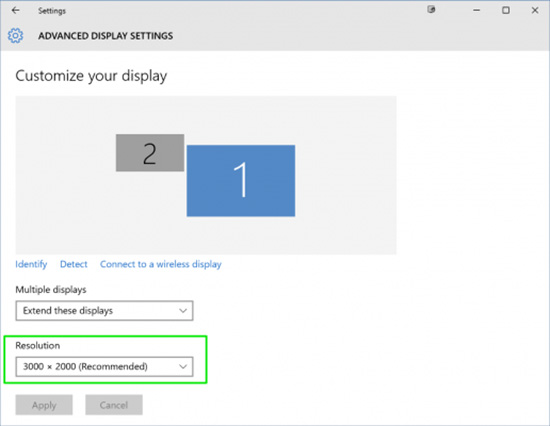
4. حالا کمی پایینتر از قسمت تنظیم Resolution، گزینهای به نام Color calibration هست که باید آن را انتخاب کنید.

5. روی Next بزنید تا کالیبره کردن آغاز شود.
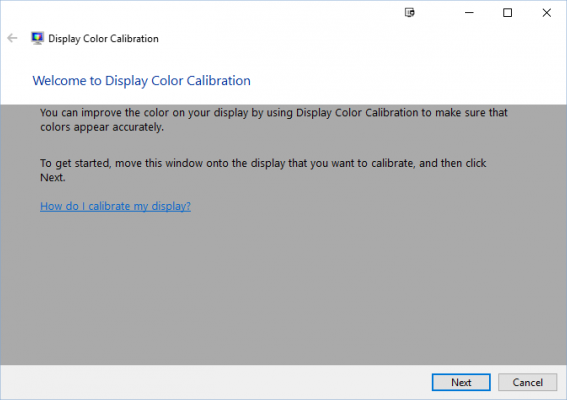
6. در ادامه شما باید یک سری تنظیمات را انتخاب کنید. اگر مانیتورتان این قابلیت را دارد، حالت تنظیمات رنگ پیشفرض کارخانه (factory default color settings) را برای آن در نظر بگیرید.
نوردهی (Gamma) نمایشگر را طوری تنظیم کنید تا شبیه به تصویر نمونه شود.
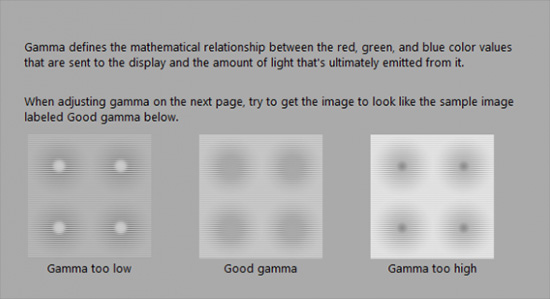
7. میزان روشنایی و کنتراست را هم تنظیم کنید.

8. تعادل رنگی هم باید اصلاح شود.
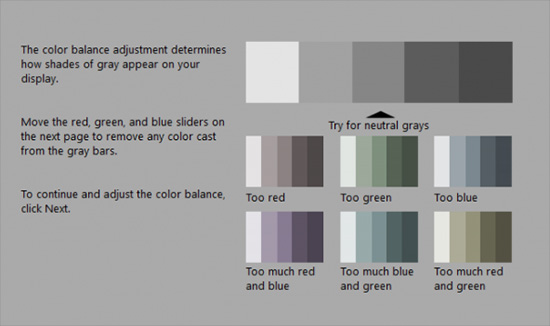
9. در پایان روی Finish کلیک کنید تا تنظیماتتان ذخیره شود.
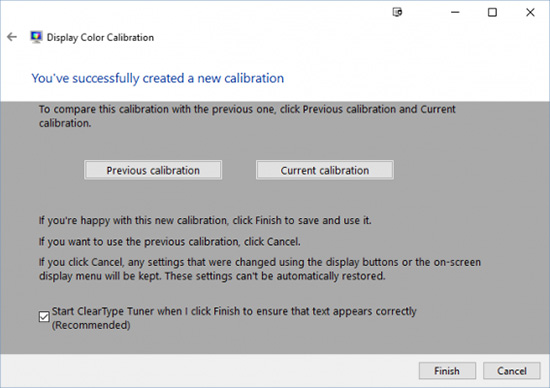
منبع: Laptop Mag
- - , .
دیجیکالا مگ...برچسب : نویسنده : استخدام کار magit بازدید : 178
آرشیو مطالب
- بهمن 1394
- اسفند 1394
- دی 1395
- اسفند 1395
- فروردين 1395
- ارديبهشت 1395
- خرداد 1395
- تير 1395
- مرداد 1395
- شهريور 1395
- مهر 1395
- آبان 1395
- دی 1396
- بهمن 1396
- اسفند 1396
- فروردين 1396
- ارديبهشت 1396
- خرداد 1396
- تير 1396
- مرداد 1396
- شهريور 1396
- مهر 1396
- آبان 1396
- آذر 1396
- دی 1397
- بهمن 1397
- اسفند 1397
- فروردين 1397
- ارديبهشت 1397
- آذر 1397
- دی 1398
- ارديبهشت 1398
- مرداد 1398
- مهر 1398
- آبان 1398
- آذر 1398
- تير 1399
- مرداد 1399
- شهريور 1399
